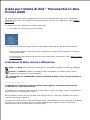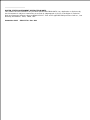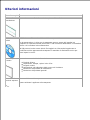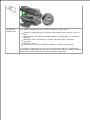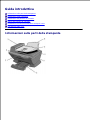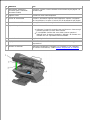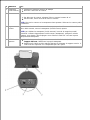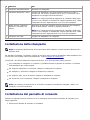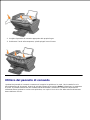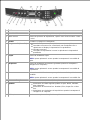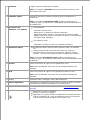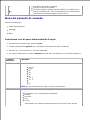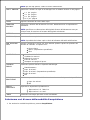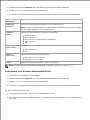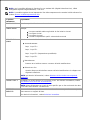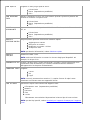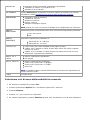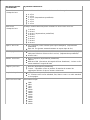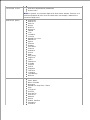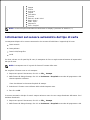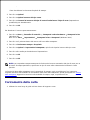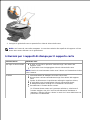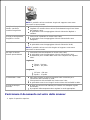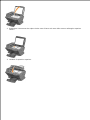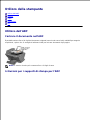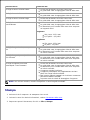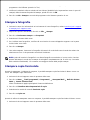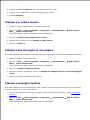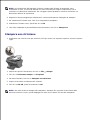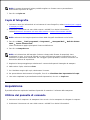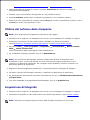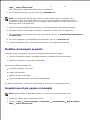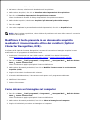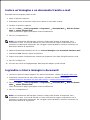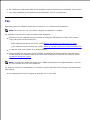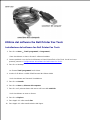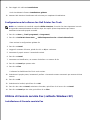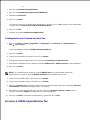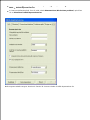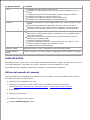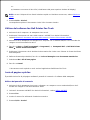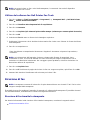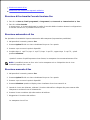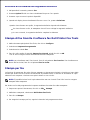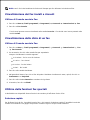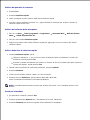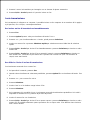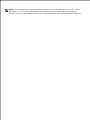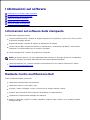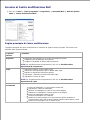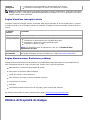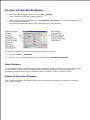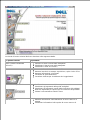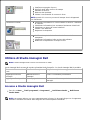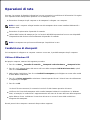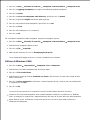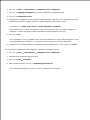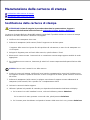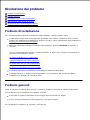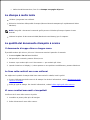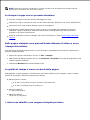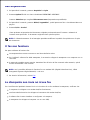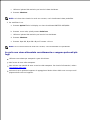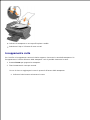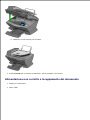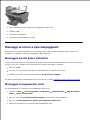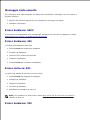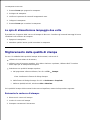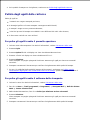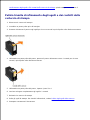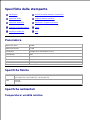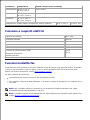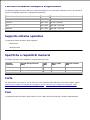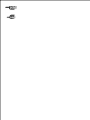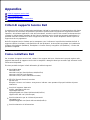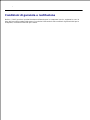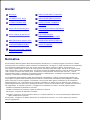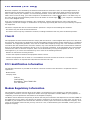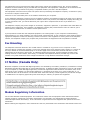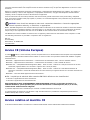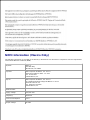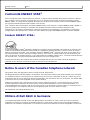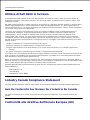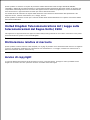Dell A960 All In One Personal Printer Guida utente
- Tipo
- Guida utente

Guida per l'utente di Dell™ Personal All-In-One
Printer A960
Per ulteriori informazioni sulle caratteristiche e sulle funzioni della stampante, fare clic sui collegamenti
disponibili sulla sinistra. Per informazioni sulla documentazione inclusa con la stampante, vedere Ulteriori
informazioni.
Per ordinare cartucce o materiale di consumo presso Dell:
Fare doppio clic sull'icona presente sul desktop.1.
Visitare il sito Web per ordinare le cartucce Dell oppure il materiale di consumo telefonicamente.2.
Per un servizio migliore è opportuno tenere a disposizione il numero del contrassegno di assistenza
della stampante Dell.
Per informazioni sull'individuazione del numero del contrassegno di assistenza, vedere Numero Codice
servizio espresso.
Indicazioni di Nota, Avviso e Attenzione
NOTA: Una NOTA indica informazioni importanti che consentono di utilizzare al meglio la stampante.
AVVISO: Un AVVISO evidenzia la possibilità di danni all'hardware o di perdita di dati e indica i
metodi che consentono di evitare il problema.
ATTENZIONE: Con ATTENZIONE si indica la possibilità di danni a cose, di lesioni personali o
di morte.
____________________
Le informazioni contenute in questo documento sono soggette a modifiche senza preavviso.
© 2003 Dell Inc. Tutti i diritti riservati.
La riproduzione con qualsiasi mezzo del presente documento, in parte o per intero, senza un'autorizzazione
scritta di Dell Inc. è espressamente vietata.
Marchi utilizzati nel testo: Dell e il logo DELL sono marchi di Dell Inc.; Microsoft e Windows sono marchi
registrati di Microsoft Corporation.
In questo documento possono essere utilizzati altri marchi e denominazioni per fare riferimento ai proprietari
dei marchi o ai nomi dei prodotti. Dell Inc. rinuncia esplicitamente a qualsiasi interesse proprietario
relativamente a marchi e denominazioni diversi dai propri.

____________________
UNITED STATES GOVERNMENT RESTRICTED RIGHTS
This software and documentation are provided with RESTRICTED RIGHTS. Use, duplication or disclosure by
the Government is subject to restrictions as set forth in subparagraph (c)(1)(ii) of the Rights in Technical
Data and Computer Software clause at DFARS 252.227-7013 and in applicable FAR provisions: Dell Inc., One
Dell Way, Round Rock, Texas, 78682, USA.
Settembre 2003 SRV G3738 Rev. A00

Ulteriori informazioni
Consultare qui:
Per:
Schema di
installazione
Questo documento offre informazioni complete sull'installazione.
CD Driver e
utilità
Il CD Driver e utilità contiene i driver della stampante AIO.
La documentazione e i driver per la stampante possono essere già installati sul
computer se acquistati insieme presso Dell. Il CD consente di disinstallare o reinstallare
i driver e di consultare la documentazione.
Nel CD possono inoltre essere inclusi file Leggimi con informazioni aggiornate su
modifiche tecniche apportate alla stampante o materiale di riferimento tecnico per
utenti esperti o tecnici.
Manuale per
l'utente
Questo documento include informazioni su:
Funzioni di base
Acquisizione, stampa, copia e invio di fax
Progetti creativi
Informazioni sull'ordinazione delle cartucce di inchiostro
Risoluzione dei problemi di installazione
Risoluzione dei problemi generali
Numero Codice
servizio espresso
Numero Codice servizio espresso.
Questa etichetta è applicata sulla stampante.

Sito Web del
supporto Dell
Il sito Web del supporto Dell offre numerosi strumenti in linea, tra cui:
Soluzioni: suggerimenti per la risoluzione dei problemi, articoli tecnici e corsi in
linea
Aggiornamenti: informazioni sull'aggiornamento dei componenti, ad esempio la
memoria
Assistenza clienti: informazioni su contatti, stato degli ordini, garanzia e
riparazioni
Download: driver
Riferimento: documentazione della stampante e specifiche dei prodotti
Per accedere al supporto tecnico Dell, visitare il sito support.dell.com. Selezionare la
propria regione nella pagina di benvenuto al supporto tecnico Dell e compilare i dettagli
richiesti per accedere agli strumenti e alle informazioni disponibili.

Guida introduttiva
Informazioni sulle parti della stampante
Installazione della stampante
Installazione del pannello di comando
Utilizzo del pannello di comando
Informazioni sul sensore automatico del tipo di carta
Caricamento della carta
Informazioni sulle parti della stampante

#
Utilizzare:
Per:
1
Alimentatore automatico
documenti (ADF, Automatic
Document Feeder)
Acquisire, copiare o inviare tramite fax documenti di più pagine o in
formato Legal.
2
Supporto carta
Caricare la carta nella stampante.
3
Vassoio di entrata ADF
Caricare i documenti originali nella stampante. Opzione consigliata
per l'acquisizione, la copia o l'invio di fax di documenti di più pagine.
4
Vassoio di uscita ADF
Raccogliere il documento originale all'uscita dell'ADF.
5
Coperchio superiore
Utilizzo del vetro dello scanner:
Sollevare il coperchio superiore per posizionare o rimuovere gli
elementi presenti sul vetro dello scanner.
È consigliabile l'utilizzo del vetro dello scanner quando si
impiega carta di spessore maggiore, delicata o di formato non
comune che non è possibile inserire nell'ADF.
6
Vassoio di uscita carta
Impilare i fogli che fuoriescono dalla stampante.
7
Display
Controllare lo stato della stampante o visualizzare messaggi, menu o
impostazioni.
8
Pannello di comando
Utilizzare la stampante (collegata a un computer o non collegata).
Per ulteriori informazioni, vedere Utilizzo del pannello di comando.

#
Utilizzare:
Per:
1
Stampante
(unità scanner)
Installare o sostituire cartucce di stampa.
Bloccare o sbloccare lo scanner.
2
Blocco scanner
Bloccare o sbloccare lo scanner.
Per sbloccare lo scanner, spingere il blocco scanner lontano da sé.
Per bloccarlo, tirare verso di sé il blocco scanner.
NOTA: bloccare lo scanner se la stampante viene spostata. Sbloccare lo scanner prima
di utilizzarlo.
3
Supporto
scanner
Durante la sostituzione delle cartucce di stampa o quando si blocca o si sblocca il
blocco dello scanner, tenere la stampante (l'unità scanner) aperta.
NOTA: per chiudere la stampante (l'unità scanner) in modo da eseguire normali
operazioni: sollevare leggermente l'unità scanner (stampante), spingere il relativo
supporto verso destra, quindi spingere verso il basso l'unità fino a toccare la parte
principale della stampante.
4
Codice servizio
espresso
Quando si contatta il supporto tecnico o se si visita il sito Web, all'indirizzo:
support.dell.com, identificare la propria stampante.
Specificare il Codice servizio espresso durante la chiamata al supporto tecnico. Il
Codice servizio espresso non è disponibile per tutti i paesi.

#
Utilizzare:
Per:
1
Connettore dell'alimentazione
Alimentare la stampante.
2
Connettore della presa a muro
Collegare la stampante a una linea telefonica attiva per inviare e
ricevere fax. Per ricevere chiamate fax in arrivo, è necessario che la
stampante sia collegata alla linea telefonica.
NOTA: non collegare periferiche aggiuntive al connettore della presa
a muro e non collegare un modem DSL (digital subscriber line), ISDN
(integrated services digital network) o via cavo alla stampante.
3
Modem dati/fax, segreteria
telefonica e connettore del
telefono
Rimuovere la presa per collegare ulteriori periferiche alla stampante,
quali modem dati/fax, telefono o segreteria telefonica.
NOTA: non collegare periferiche aggiuntive al connettore della presa
a muro e non collegare un modem DSL (digital subscriber line), ISDN
(integrated services digital network) o via cavo alla stampante.
4
Connettore cavo USB
Collegare la stampante a un computer.
Installazione della stampante
NOTA: la stampante Dell Personal All-In-One Printer A960 supporta i sistemi operativi Windows XP e
Windows 2000.
Per installare l'hardware e il software, seguire le istruzioni nello schema di installazione della stampante. Per
la risoluzione dei problemi relativi all'installazione, vedere Problemi di installazione.
L'unità Dell ™AIO Printer A960 offre numerose funzioni. Ecco alcuni punti da tenere presente:
Se la stampante è collegata a un computer, è possibile utilizzare il pannello di comando o il software
della stampante per creare progetti.
Per eseguire acquisizioni, è necessario collegare la stampante al computer.
Per stampare, è necessario collegare la stampante al computer.
Per eseguire copie, non è necessario collegare la stampante al computer.
Per inviare fax, non è necessario collegare la stampante al computer.
NOTA: per utilizzare la funzione fax, è necessario connettere la stampante (collegata o meno a un
computer) a una linea telefonica.
Installazione del pannello di comando
Utilizzare le seguenti istruzioni soltanto se con la stampante viene fornito un pannello di comando per le
lingue aggiuntive.
Rimuovere il pannello di comando (se installato).1.

1.
Scegliere il pannello di comando appropriato alla propria lingua.2.
Posizionare i fermi sulla stampante, quindi spingerli verso il basso.3.
Utilizzo del pannello di comando
I pulsanti del pannello di comando consentono di eseguire l'acquisizione, la copia, l'invio tramite fax e la
personalizzazione di documenti. Quando la spia del pulsante di accensione Power è illuminata, la stampante
è accesa. È possibile selezionare una modalità nell'area Modalità, selezionare o modificare impostazioni
utilizzando diversi pulsanti e avviare un'acquisizione, una copia o l'invio di un fax dalla sezione sull'estrema
destra dell'area di avvio.

Utilizzare:
Per:
1
Area Modalità
Selezionare una modalità (acquisizione, copia o fax).
2
Area di avvio
Avviare un processo di acquisizione, copia o invio di fax in bianco e nero o
a colori.
3
Power
Accendere o spegnere la stampante.
4
Stop/annulla (Annulla)
Annullare un processo di acquisizione, stampa o copia in corso.
Cancellare un numero fax o terminare una trasmissione fax e
ripristinare sul display le impostazioni fax predefinite.
Chiudere un menu.
Cancellare le impostazioni correnti e ripristinare le impostazioni
predefinite.
5
Copia
Avviare la modalità di copia.
NOTA: questo pulsante è acceso quando la stampante è in modalità di
copia.
6
Acquisisci
Avviare la modalità di acquisizione (possibile quando la stampante è
collegata a un computer).
NOTA: questo pulsante è acceso quando la stampante è in modalità di
acquisizione.
7
Fax
Avviare la modalità fax. La stampante può ricevere fax in qualsiasi
modalità.
NOTA: questo pulsante è acceso quando la stampante è in modalità fax.
8
Numero di copie
Specificare un numero (da 1 a 99) di copie.
9
Qualità
Selezionare una delle seguenti qualità di copia: Bozza, Normale,
Alta o Massima.
Selezionare la risoluzione fax: Standard, Fine, Super fine o Ultra
fine.
Selezionare una risoluzione di acquisizione quando la stampante è
collegata a un computer.
10
Chiaro/scuro
Rendere una copia o un fax più chiara o più scura.

11
Seleziona
Scegliere l'opzione visualizzata sul display.
NOTA: se il pulsante Seleziona viene tenuto premuto, funziona come
alimentatore della carta.
12
Selezione rapida
Utilizzare la funzione di selezione rapida quando la stampante è in
modalità fax.
NOTA: se si seleziona Selezione rapida quando la stampante è in
modalità di copia o di acquisizione, la stampante passa automaticamente
alla modalità fax.
13
Un numero del
tastierino o un simbolo
In modalità fax:
Immettere numeri di fax.
Rispondere a un sistema di risposta automatico.
Selezionare lettere quando si crea una lista di selezione rapida.
Digitare numeri per inserire o modificare la data e l'ora visualizzate
sul display della stampante.
In modalità di copia:
Impostare il numero di copie che si desidera effettuare.
14
Ricomponi/pausa
Ricomporre l'ultimo numero inserito quando l'unità è in modalità
fax.
Inserire una pausa di tre secondi nel numero da comporre.
Inserire una pausa solo dopo aver iniziato a digitare il numero.
Premere - per inserire una pausa prima del numero da comporre.
NOTA: se si preme Ricomponi/pausa quando la stampante è in
modalità di copia o acquisizione, quest'ultima passa automaticamente alla
modalità fax.
15
A colori
Avviare un processo di copia, fax o acquisizione a colori.
NOTA: nell'area Modalità, assicurarsi che la modalità desiderata sia
illuminata.
16
B/N
Avviare un processo di copia, fax o acquisizione in bianco e nero.
NOTA: nell'area Modalità, assicurarsi che la modalità desiderata sia
illuminata.
17
Display
Visualizzare stato, messaggi e menu della stampante.
18
Riduci/ingrandisci
Personalizzare le dimensioni del documento originale in base a un valore
percentuale, per adattarlo alla pagina o al formato poster.
19
Opzioni
Scorrere l'elenco di intestazioni di menu (vedere Menu del pannello di
comando).
-
Diminuire un numero sul display.
Scorrere un elenco sul display.
Aggiungere uno spazio durante la digitazione o la modifica di testo o
numeri sul display LCD, come ad esempio nel caso di informazioni
sulla funzione di selezione rapida o sui numeri di fax.

+
Aumentare un numero sul display.
Scorrere un elenco sul display.
Cancellare l'ultimo carattere quando si digita o si modifica testo o
numeri sul display LCD, come ad esempio nel caso di informazioni
sulla funzione di selezione rapida o numeri di fax.
Menu del pannello di comando
Utilizzare il display per:
Stato della stampante
Messaggi
Menu
Selezionare voci di menu della modalità di copia
Per attivare la modalità Copia, premere Copia.1.
Premere ripetutamente Opzioni fino a visualizzare l'intestazione di menu desiderata.2.
Premere + o - per scorrere le voci di menu disponibili.3.
Per salvare l'impostazione, premere Seleziona quando viene visualizzata la voce di menu desiderata.4.
In questo
sottomenu:
È possibile:
DIMENSIONI CARTA
Specificare il formato della carta caricata nel supporto carta:
Letter
Legal
B5
A4
A5
A6
3 x 5
4 x 6
L
2L
NOTA: per altri formati speciali, vedere il Centro multifunzione.
TIPO DI CARTA
Specificare il tipo di carta caricata nel supporto carta:
Rilevamento auto (impostazione predefinita)
Normale
Patinata
Foto
Lucido
Rilevamento auto ottimizza l'impostazione in base al tipo di carta caricato.

NOTA: per altri tipi speciali, vedere il Centro multifunzione.
RIPETI IMMAGINE
Specificare il numero di copie di un'immagine che si desidera inserire in una pagina:
1 x per pagina
4 x per pagina
9 x per pagina
16 x per pagina
COLORE
Regolare l'intensità del colore della copia.
DIMENSIONI
ORIGINALI
Specificare il formato del documento sul vetro. Rilevazione auto è l'impostazione
predefinita.
NOTA: specificare una dimensione dell'originale diversa da Rilevamento auto per
limitare l'area di scansione al formato dell'originale selezionato.
CONTENUTO
Specificare il tipo di documento sul vetro dello scanner.
FASCICOLA-B/N
Fascicolare diverse copie in bianco e nero.
NOTA: è possibile fascicolare copie a colori dal software dell'unità multifunzione.
TONO PRESSIONE
TASTO
Attivare o disattivare il suono che viene emesso quando si preme un pulsante del
pannello di comando. Le opzioni sono:
Disattivato
Basso (impostazione predefinita)
Alto
MANUTENZIONE
Controllare i livelli di inchiostro.
Cambiare le cartucce.
Allineare le cartucce.
Pulire le cartucce.
Stampare una pagina di prova.
RISPARMIO
ENERGIA
Selezionare quando attivare il risparmio dell'energia.
Immediatamente
Dopo 10 minuti
Dopo 30 minuti (impostazione predefinita)
Dopo 60 minuti
Mai
ANNULLA
IMPOSTAZIONI
Selezionare quando l'unità multifunzione deve ritornare alle impostazioni predefinite.
Dopo due minuti
Mai
IMPOSTA
PREDEFINITE
Impostare le impostazioni predefinite su:
Impostazioni di fabbrica
Impostazioni correnti
LINGUA
Selezionare una lingua per tutto il testo visualizzato.
Selezionare voci di menu della modalità di acquisizione
Per attivare la modalità Acquisizione, premere Acquisizione.1.
2.
3.

1.
Premere ripetutamente Opzioni fino a visualizzare l'intestazione di menu desiderata.2.
Premere + o - per scorrere le voci di menu disponibili.3.
Per salvare l'impostazione, premere Seleziona quando viene visualizzata la voce di menu desiderata.4.
In questo
sottomenu:
È possibile:
DIMENSIONI
ORIGINALI
Specificare il formato del documento sul vetro dello scanner.
NOTA: lasciare su Rilevamento auto (impostazione predefinita) a meno che il formato
del documento stampato non sia soddisfacente.
RISPARMIO
ENERGIA
Selezionare quando attivare il risparmio dell'energia.
Immediatamente
Dopo 10 minuti
Dopo 30 minuti (impostazione predefinita)
Dopo 60 minuti
Mai
ANNULLA
IMPOSTAZIONI
Selezionare quando l'unità multifunzione deve ritornare alle impostazioni predefinite.
Dopo due minuti
Mai
IMPOSTA
PREDEFINITE
Impostare le impostazioni predefinite su:
Impostazioni di fabbrica
Impostazioni correnti
LINGUA
Selezionare una lingua per tutto il testo visualizzato.
NOTA: accanto all'opzione attualmente selezionata sul display è presente un asterisco (*).
Selezionare voci di menu della modalità fax
Per attivare la modalità Fax, premere Fax.1.
Premere ripetutamente Opzioni fino a visualizzare l'intestazione di menu desiderata.2.
Premere + o - per scorrere le voci di menu disponibili.3.
Per salvare l'impostazione, premere Seleziona quando viene visualizzata la voce di menu desiderata.4.
Per poter utilizzare la funzione fax:
La stampante deve essere connessa a una linea telefonica attiva.
Se si utilizza il software fax della stampante, è necessario collegare la stampante a un computer con un
cavo USB.

NOTA: non è possibile utilizzare la funzione fax con modem DSL (Digital Subscriber Line), ISDN
(Integrated Signature Digital Network) o via cavo.
NOTA: è possibile regolare alcune impostazioni fax della stampante anche tramite l'utilità software fax
(vedere Accesso a Utilità impostazione fax).
In questo
sottomenu:
È possibile:
FAX IN SOSPESO
Annullare qualsiasi fax che non è stato inviato.
STAMPA REPORT
Stampa:
Un report attività relativo agli ultimi 40 fax inviati e ricevuti
Un registro inviati
Un registro ricevuti
Un elenco impostazioni quali il volume della suoneria
RISPOSTA FAX
QUANDO
Selezionare la modalità di ricezione di un fax.
Automaticamente:
Dopo 1 squillo
Dopo 2 squilli
Dopo 3 squilli (impostazione predefinita)
Dopo 5 squilli
Manualmente:
Premere # sul telefono esterno connesso all'unità multifunzione.
Rilevati tono fax:
Quando alla presa del telefono esterno sull'unità multifunzione è collegata una
segreteria telefonica.
NOTA: per ulteriori informazioni, vedere Ricezione di fax tramite una segreteria
telefonica.
RITARDO FINO A
Immettere un orario specifico in cui inviare un fax. Per ulteriori informazioni, vedere
Per differire l'invio di un fax di trasmissione.
NOTA: prima di impostare un orario di invio specifico per un fax assicurarsi che data
e ora siano state inserite correttamente.
SELEZIONE
IMMEDIATA
Premere Seleziona per utilizzare Selezione immediata e comporre il numero quando
viene emesso un segnale di linea.
Per ulteriori informazioni, vedere Selezione immediata.

TONO SQUILLO
Scegliere un tono per gli squilli in arrivo:
Disattivato
Basso (impostazione predefinita)
Alto
TONO PRESSIONE
TASTO
Attivare o disattivare il suono che viene emesso quando si preme un pulsante del
pannello di comando. Le opzioni sono:
Disattivato
Basso (impostazione predefinita)
Alto
VOLUME
ALTOPARLANTE
Impostare il volume dell'altoparlante dell'unità multifunzione, che influisce sui suoni
fax, su:
Disattivato
Basso (impostazione predefinita)
Alto
MODIFICA
SELEZIONE RAPIDA
Eseguire queste operazioni sulla lista di selezione rapida:
Aggiungere un numero
Rimuovere un numero
Modificare un numero o la lista
Stampare la lista
NOTA: per ulteriori informazioni, vedere Selezione rapida.
MODIFICA
DATA/ORA
Modificare la data e l'ora.
NOTA: assicurarsi di inserire un numero in ciascuno degli spazi disponibili. Ad
esempio, 01:00 per 1:00.
PERSONALIZZA FAX
Inserire il proprio nome o quello dell'azienda e il numero. Queste informazioni sono
visualizzate come intestazione per consentire l'identificazione del mittente e
dell'apparecchio fax da parte del destinatario.
DIMENSIONI CARTA
Scegliere:
Letter
A4
Legal
NOTA: se non è presente alcun asterisco (*), tramite il menu di copia è stato
selezionato un formato carta non supportato dal fax.
TIPO DI CARTA
Specificare il tipo di carta caricata nel supporto carta:
Rilevamento auto (impostazione predefinita)
Normale
Patinata
Foto
Lucido
Rilevamento auto ottimizza l'impostazione in base al tipo di carta caricato.
NOTA: per altri tipi speciali, vedere Istruzioni per i supporti di stampa per il supporto
carta.

INOLTRO FAX
Disattivare questa funzionalità (impostazione predefinita).
Immettere un numero a cui inoltrare il fax.
Stampare il fax e inoltrarlo.
FAX AVANZATO
Premere Seleziona per visualizzare un menu di opzioni fax avanzate. Per ulteriori
informazioni, vedere Selezionare voci di menu della modalità fax avanzata.
MANUTENZIONE
Controllare i livelli di inchiostro.
Cambiare le cartucce.
Allineare le cartucce.
Pulire le cartucce.
Stampare una pagina di prova.
NOTA: quando è in corso un processo di stampa alcuni collegamenti non funzionano.
ANNULLA
IMPOSTAZIONI
Selezionare quando l'unità multifunzione deve ritornare alle impostazioni predefinite.
Dopo due minuti
Mai
IMPOSTA
PREDEFINITE
Impostare le impostazioni predefinite su:
Impostazioni di fabbrica
Impostazioni correnti
Conferma fax
Disattivato (non viene stampata alcuna pagina di stato)
Stampa tutti (stampa un report di stato dopo ciascun fax inviato compresi i
processi con errori).
Stampa errori (stampa un report di stato solo dopo processi che non sono
stati inviati). (impostazione predefinita)
Adatta fax a
pagina
Adatta (impostazione predefinita)
Due pagine
Motivo suoneria
Normale (impostazione predefinita)
Suoneria differenziata 1 (Doppia)
Suoneria differenziata 2 (Tripla)
Qualsiasi
NOTA: è possibile scegliere suonerie differenziate se sono messe a disposizione dal
servizio telefonico locale.
Lingua
La lingua locale.
Selezionare voci di menu della modalità fax avanzata
Per attivare la modalità Fax, premere Fax.1.
Premere ripetutamente Opzioni fino a visualizzare l'opzione Fax avanzato.2.
Premere Seleziona.3.
Premere + o - per scorrere le voci disponibili.4.
Per salvare l'impostazione, premere Seleziona quando viene visualizzata la voce di menu desiderata.5.

5.
Da questa opzione
Fax avanzato:
È possibile selezionare:
Tentativi
ricomposizione
Il numero di tentativi di invio di un fax in caso di esito negativo:
0 volte
1 volta
2 volte (impostazione predefinita)
3 volte
4 volte
5 volte
Intervallo
ricomposizione
Il tempo di attesa dell'unità prima di tentare un nuovo invio di un fax:
1 minuto
2 minuti
3 minuti (impostazione predefinita)
4 minuti
5 minuti
6 minuti
7 minuti
8 minuti
Report attività
Su richiesta (viene richiesto quale report stampare). (impostazione
predefinita)
Dopo 40 fax (genera automaticamente un report dopo 40 fax).
Piè di pagina fax
Attivato (se si desidera che l'unità inserisca ora, data e numero di pagina
nella parte inferiore di ciascun fax in arrivo). (impostazione predefinita)
Disattivato
Metodo selezione
Multifrequenza (impostazione predefinita)
Impulsi
Mediante PBX (rilevazione del segnale di linea disattivata) - inviare un fax
senza attendere il segnale di linea
Componi prefisso
Nessuno (impostazione predefinita)
Create - è possibile creare un prefisso di massimo 8 caratteri da
aggiungere all'inizio di ciascun numero selezionato.
Acquisisci prima
No (impostazione predefinita)
Sì - Funziona solo con fax standard, fine, bianco e nero o a colori standard
su due pagine.
Velocità invio max
Una velocità in bps:
2400
4800
7200
9600
12000
14400
16800
19200
21600
24000
26400
28800
31200

33600
Correzione errori
Attivato (impostazione predefinita)
Disattivato
NOTA: in genere, la correzione degli errori deve essere attivata. Tuttavia, se si
verificano problemi di invio di un fax oltreoceano, ad esempio, disattivare la
correzione degli errori.
Indicativo paese
Argentina
Australia
Austria
Belgio
Brasile
Bulgaria
Canada
Cile
Colombia
Croazia
Repubblica ceca
Danimarca
Egitto
Estonia
Ecuador
Finlandia
Francia
Germania
Grecia
Guam
Hong Kong
Ungheria
India
Indonesia
Irlanda
Israele
Italia
Giappone
Lettonia
Lituania
Lussemburgo
Malesia
Messico
Paesi Bassi
Nuova Zelanda
Norvegia
Repubblica Popolare Cinese
Perù
Filippine
Polonia
Portogallo
Portorico
Romania
Russia
Arabia Saudita
Singapore
Slovenia

Sud Africa
Spagna
Svezia
Svizzera
Taiwan
Tailandia
Turchia
Emirati Arabi Uniti
Regno Unito
Stati Uniti
Venezuela
Isole Vergini
NOTA: accanto all'opzione attualmente selezionata sul display è presente un asterisco (*).
Informazioni sul sensore automatico del tipo di carta
La stampante dispone di un sensore automatico che consente di individuare i seguenti tipi di carta:
Carta normale
Carta patinata
Carta lucida/fotografica
Lucidi
Se viene caricato uno di questi tipi di carta, la stampante lo rileva e regola automaticamente le impostazioni
del tipo di carta.
NOTA: la stampante non è in grado di rilevare il formato della carta.
Per scegliere il formato carta su cui stampare:
Dopo avere aperto il documento, fare clic su File Stampa.1.
Nella finestra di dialogo Stampa, fare clic su Preferenze o Proprietà a seconda del programma o del
sistema operativo utilizzato.
2.
Viene visualizzata la schermata Proprietà di stampa.
Selezionare il formato carta utilizzato dalla scheda Imposta carta.3.
Fare clic su OK.4.
Il sensore automatico del tipo di carta è sempre attivato a meno che non venga disattivato dall'utente. Se si
desidera disattivarlo:
Dopo avere aperto il documento, fare clic su File Stampa.1.
Nella finestra di dialogo Stampa, fare clic su Preferenze o Proprietà a seconda del programma o del2.
La pagina si sta caricando...
La pagina si sta caricando...
La pagina si sta caricando...
La pagina si sta caricando...
La pagina si sta caricando...
La pagina si sta caricando...
La pagina si sta caricando...
La pagina si sta caricando...
La pagina si sta caricando...
La pagina si sta caricando...
La pagina si sta caricando...
La pagina si sta caricando...
La pagina si sta caricando...
La pagina si sta caricando...
La pagina si sta caricando...
La pagina si sta caricando...
La pagina si sta caricando...
La pagina si sta caricando...
La pagina si sta caricando...
La pagina si sta caricando...
La pagina si sta caricando...
La pagina si sta caricando...
La pagina si sta caricando...
La pagina si sta caricando...
La pagina si sta caricando...
La pagina si sta caricando...
La pagina si sta caricando...
La pagina si sta caricando...
La pagina si sta caricando...
La pagina si sta caricando...
La pagina si sta caricando...
La pagina si sta caricando...
La pagina si sta caricando...
La pagina si sta caricando...
La pagina si sta caricando...
La pagina si sta caricando...
La pagina si sta caricando...
La pagina si sta caricando...
La pagina si sta caricando...
La pagina si sta caricando...
La pagina si sta caricando...
La pagina si sta caricando...
La pagina si sta caricando...
La pagina si sta caricando...
La pagina si sta caricando...
La pagina si sta caricando...
La pagina si sta caricando...
La pagina si sta caricando...
La pagina si sta caricando...
La pagina si sta caricando...
La pagina si sta caricando...
La pagina si sta caricando...
La pagina si sta caricando...
La pagina si sta caricando...
La pagina si sta caricando...
La pagina si sta caricando...
La pagina si sta caricando...
La pagina si sta caricando...
La pagina si sta caricando...
La pagina si sta caricando...
La pagina si sta caricando...
La pagina si sta caricando...
La pagina si sta caricando...
La pagina si sta caricando...
La pagina si sta caricando...
La pagina si sta caricando...
La pagina si sta caricando...
La pagina si sta caricando...
La pagina si sta caricando...
La pagina si sta caricando...
La pagina si sta caricando...
La pagina si sta caricando...
La pagina si sta caricando...
La pagina si sta caricando...
La pagina si sta caricando...
-
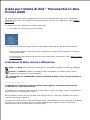 1
1
-
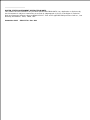 2
2
-
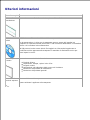 3
3
-
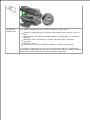 4
4
-
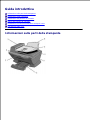 5
5
-
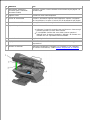 6
6
-
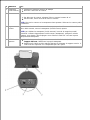 7
7
-
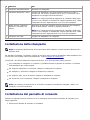 8
8
-
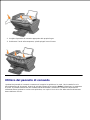 9
9
-
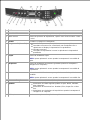 10
10
-
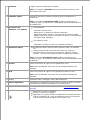 11
11
-
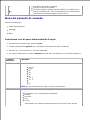 12
12
-
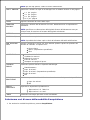 13
13
-
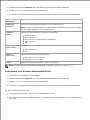 14
14
-
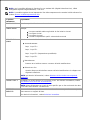 15
15
-
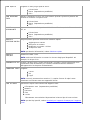 16
16
-
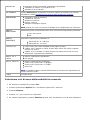 17
17
-
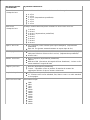 18
18
-
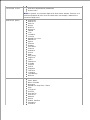 19
19
-
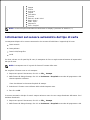 20
20
-
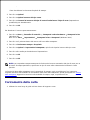 21
21
-
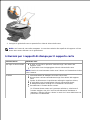 22
22
-
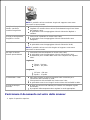 23
23
-
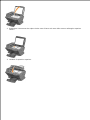 24
24
-
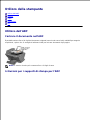 25
25
-
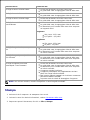 26
26
-
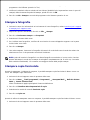 27
27
-
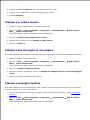 28
28
-
 29
29
-
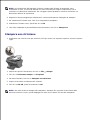 30
30
-
 31
31
-
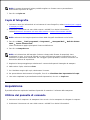 32
32
-
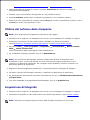 33
33
-
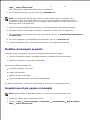 34
34
-
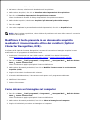 35
35
-
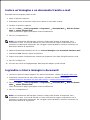 36
36
-
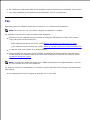 37
37
-
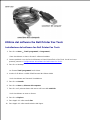 38
38
-
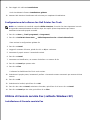 39
39
-
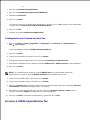 40
40
-
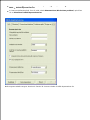 41
41
-
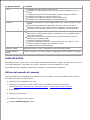 42
42
-
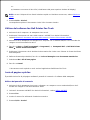 43
43
-
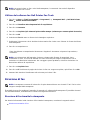 44
44
-
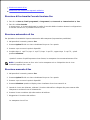 45
45
-
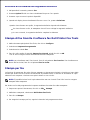 46
46
-
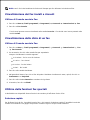 47
47
-
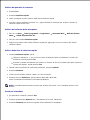 48
48
-
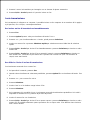 49
49
-
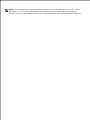 50
50
-
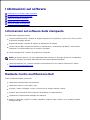 51
51
-
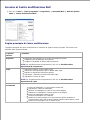 52
52
-
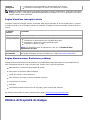 53
53
-
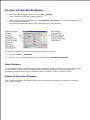 54
54
-
 55
55
-
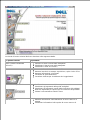 56
56
-
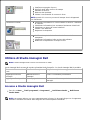 57
57
-
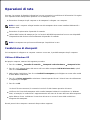 58
58
-
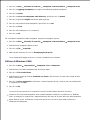 59
59
-
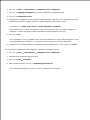 60
60
-
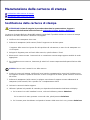 61
61
-
 62
62
-
 63
63
-
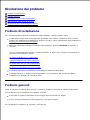 64
64
-
 65
65
-
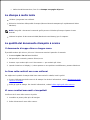 66
66
-
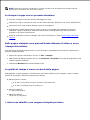 67
67
-
 68
68
-
 69
69
-
 70
70
-
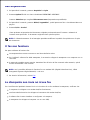 71
71
-
 72
72
-
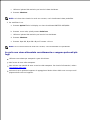 73
73
-
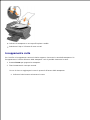 74
74
-
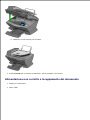 75
75
-
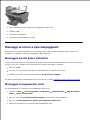 76
76
-
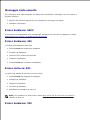 77
77
-
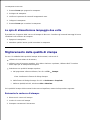 78
78
-
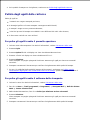 79
79
-
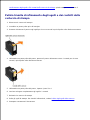 80
80
-
 81
81
-
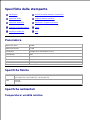 82
82
-
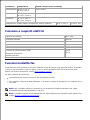 83
83
-
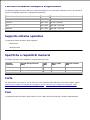 84
84
-
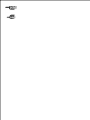 85
85
-
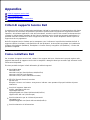 86
86
-
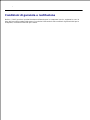 87
87
-
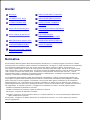 88
88
-
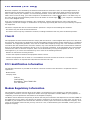 89
89
-
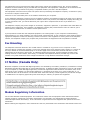 90
90
-
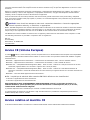 91
91
-
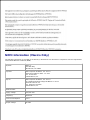 92
92
-
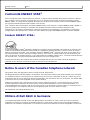 93
93
-
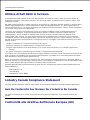 94
94
-
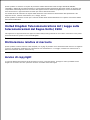 95
95
Dell A960 All In One Personal Printer Guida utente
- Tipo
- Guida utente
Documenti correlati
-
Dell A960 All In One Personal Printer Manuale del proprietario
-
Dell 962 All In One Photo Printer Manuale del proprietario
-
Dell 962 All In One Photo Printer Guida utente
-
Dell 946 All In One Printer Guida utente
-
Dell 948 All In One Printer Guida utente
-
Dell 964 All In One Photo Printer Guida utente
-
Dell 968 All In One Photo Printer Guida utente
-
Dell 966 All in One Inkjet Printer Guida utente
-
Dell V505 All In One Inkjet Printer Guida utente
-
Dell A920 All In One Personal Printer Guida utente